Die Stream Deck-Unterstützung ist jetzt in Camo Studio für iPad integriert. Sie können Szenen wechseln, die Aufnahme starten, Ihr Mikrofon stummschalten oder zwischen Kameras wechseln, indem Sie einfach eine Taste drücken. Sie müssen während der Live-Übertragung nicht mehr über den Bildschirm wischen oder tippen. Alles befindet sich direkt vor Ihnen und ist leicht zu erreichen.
Egal, ob Sie ein Tutorial aufnehmen, online unterrichten oder auf Twitch streamen – mit dieser Konfiguration bleiben Sie ganz einfach konzentriert und behalten die Kontrolle.

Was ist Camo Studio für iPad?
Camo Studio ist eine Live-Video-App für das iPad, mit der Sie mit nur wenigen Fingertipps Szenen streamen, aufnehmen und verwalten können. Sie können eine Kamera, ein Mikrofon oder eine Capture-Karte anschließen und live auf Twitch, YouTube oder einer anderen Plattform übertragen. Sie können auch direkt auf Ihrem iPad oder einem externen Laufwerk aufnehmen.
Mit der App lassen sich ganz einfach Szenen mit verschiedenen Videoquellen erstellen, Überlagerungen hinzufügen und Funktionen wie Bild-in-Bild, Bokeh-Hintergrundunschärfe und Bildausschnittsteuerung, einschließlich automatischer Bildausschnittsteuerung, verwenden, damit Sie immer im Bild bleiben.
Wenn Sie auf Reisen streamen oder einfach nur eine einfachere Einrichtung ohne Laptop wünschen, bietet Ihnen Camo Studio die volle Kontrolle direkt von Ihrem iPad aus.
Jetzt, da es mit Stream Deck funktioniert, können Sie alles ausführen, ohne den Bildschirm zu berühren. Tippen Sie einfach auf eine Taste und fahren Sie fort.
🎥 Video-Übersicht
Möchten Sie es in Aktion sehen? Dieses kurze Video zeigt, wie Stream Deck mit Camo Studio auf dem iPad funktioniert, von der Einrichtung bis zum Szenenwechsel und allem, was dazwischen liegt.
Anforderungen
- Camo Studio 2.3 oder höher für iPad
- Stream Deck Connect App für iPad
- Ein Stream Deck-Gerät wie Stream Deck +, Mini, MK.2 oder XL
- Ein iPad mit einem M1-Chip oder neuer
- iPadOS 17 oder höher
Wenn Sie mehrere USB-Geräte an Ihr iPad anschließen möchten, z. B. ein Stream Deck und eine Capture-Karte oder ein Mikrofon, benötigen Sie einen USB-C-Hub oder eine Dockingstation mit Stromversorgung.
Erste Schritte
So richten Sie Stream Deck mit Camo Studio auf dem iPad ein:
- Laden Sie Stream Deck Connect aus dem App Store herunter und aktivieren Sie den Stream Deck-Gerätetreiber in den Einstellungen.
- Schließen Sie Ihr Stream Deck über USB-C an.
- Starten Sie Camo Studio für iPad und beginnen Sie mit der Erstellung.
So funktioniert es
Sobald die Verbindung hergestellt ist, füllt Camo Studio Ihr Stream Deck automatisch mit gebrauchsfertigen Aktionen. Szenen-Miniaturansichten, Mikrofonumschalter, Aufnahmesteuerungen und Bearbeitungswerkzeuge werden als beschriftete Tasten mit visuellem Feedback angezeigt.
Stream Deck-Aktionen werden automatisch entsprechend Ihrer Aktivitäten in Camo Studio aktualisiert. Szenensymbole und Miniaturansichten werden an Ihr aktuelles Layout und Ihre Streaming-Plattform angepasst, sodass alles synchron bleibt.
Sie müssen keine Profile manuell erstellen; alles wird dynamisch aus Camo Studio geladen.

Verfügbare Aktionen
🎥 Mikrofon/Kameras
- Mikrofon: Schalten Sie Ihr Mikrofon ein oder aus und sehen Sie den Status auf der Taste.
- Video 1 / Video 2: Zeigen oder verbergen Sie beide Videoquellen unabhängig voneinander. Ideal zum Wechseln zwischen Ihrer Kamera und der Bildschirmfreigabe.
- Kameras wechseln: Wechseln Sie sofort zwischen Ihrer primären und sekundären Videoquelle.
🎞️ Szenenelemente
- Text/Bild/Form/Webelement hinzufügen: Fügen Sie Ihrer Szene schnell visuelle Elemente hinzu. Ideal für Untertitel, Logos oder Browserfenster.
- Rückgängig/Wiederherstellen: Bearbeiten Sie Ihre Dateien sicher mit den integrierten Steuerelementen zum Rückgängigmachen und Wiederherstellen.
🎬 Szenennavigation
- Vorherige/nächste Szene: Wechseln Sie mit den Pfeiltasten zwischen den Szenen in Ihrer aktuellen Sammlung.
- Vorherige/nächste Szene-Sammlung: Wechseln Sie zwischen verschiedenen Szenengruppen, wenn Sie Ihre Einstellungen in Sammlungen organisiert haben.
- Vorherige/nächste Seite: Greifen Sie auf zusätzliche Steuerelemente auf mehreren Seiten Ihres Stream Deck zu.
- Mehr: Öffnet eine Ordneransicht, um zusätzliche Szenen zu durchsuchen und auszulösen, die auf der Hauptseite nicht sichtbar sind.
🛠️ Schnittstelle
- Vollbild: Schalten Sie den Vollbildmodus auf Ihrem iPad ein.
- Audiomixer: Öffnen oder schließen Sie den Mixer für die vollständige Audiosteuerung.
- Apple Pencil: Markierungswerkzeuge aktivieren, wenn Apple Pencil verwendet wird.
- Ebenen: Blenden Sie Ebenen in Ihrer Szenenkomposition ein oder aus.
- Bedienfelder: Erweitern oder reduzieren Sie die Seitenleisten mit erweiterten Steuerelementen.
- Wiederherstellen: Setzt Ihr Layout auf einen zuvor gespeicherten Zustand zurück.
🔴 Aufnehmen/Streamen
- Stream: Starten oder beenden Sie Ihren Live-Stream. Das Symbol wird entsprechend der von Ihnen ausgewählten Plattform aktualisiert (z. B. Twitch, YouTube).
- Aufnahme: Beginnen oder beenden Sie eine lokale Aufnahmesitzung.
Viele Tasten ändern je nach aktuellem Status ihre Farbe oder ihr Symbol (z. B. Mikrofon stummgeschaltet, Streaming aktiv). So behalten Sie den Überblick, ohne auf den iPad-Bildschirm schauen zu müssen.
Szenen-Miniaturansichten und Sammlungen
Standardmäßig werden die ersten fünf Szenen Ihrer aktuellen Sammlung als Vorschau-Tasten auf dem Stream Deck angezeigt. Sie können die Szenen in Camo Studio neu anordnen, sodass die am häufigsten verwendeten Szenen zuerst angezeigt werden.
Wenn Sie auf die Auslassungszeichen (...) tippen, werden Ihnen weitere Szenen in einer Ordneransicht angezeigt. Auf dem Stream Deck Neo können Sie mit den beiden Touchpunkten zwischen den Seiten wechseln oder mit den Navigationstasten alles durchsuchen.
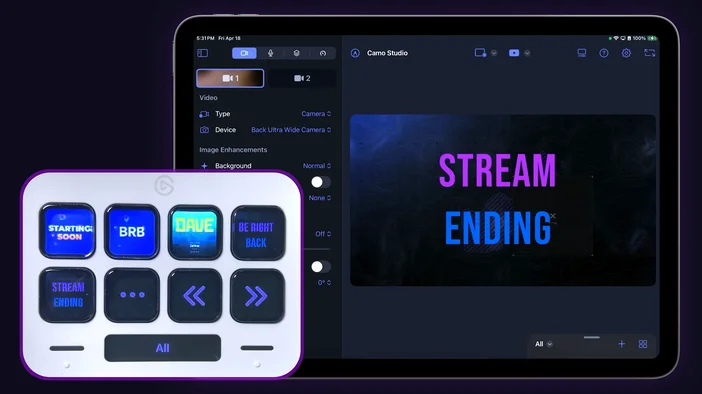
Möchten Sie Ihren Arbeitsablauf weiter optimieren? Öffnen Sie die Szenengalerie in Camo Studio, um Szenensammlungen für verschiedene Shows, Veranstaltungen oder Kameraeinstellungen zu erstellen und zu verwalten. Sie können Szenen auch neu anordnen oder umbenennen, damit die am häufigsten verwendeten Szenen immer zuerst angezeigt werden.
Stream Deck und Camo Studio sind eine solide Kombination für Creator, die viel unterwegs sind. Damit behalten Sie ganz einfach die Kontrolle, ohne den Fokus zu verlieren.
Sind Sie bereit, loszulegen?
Laden Sie Camo Studio für iPad im App Store herunter oder besuchen Sie reincubate.com für Tipps, Szenenanleitungen und mehr.
PRODUKTE IM ARTIKEL